Kako pripremiti svoje računalo za Windows 7 End of Life

Microsoft je najavio da će siječanj 2020. označiti kraj života za Windows 7, što znači da službena podrška za proizvod više neće funkcionirati.
Kad god uključite računalo, uvijek postoji nekoliko aplikacija koje pokrećete zajedno. Možete zajedno otvoriti Word i Photoshop da biste započeli s nekim poslom, ali ne bi li bilo sjajno kada biste mogli otvoriti aplikacije koje su vam potrebne samo jednom radnjom?
Time ćete uštedjeti vrijeme i trud. Ovo su aplikacije koje ćete ionako morati otvoriti, štedite se dodatnog napora (ionako nije puno). Ali ipak dobro dođe.
Prilikom izrade svoje batch datoteke možete odabrati ili koristiti ikonu sustava Windows ili stvoriti vlastitu. Ako želite da ikona određene aplikacije pokreće vašu batch datoteku, locirajte aplikaciju pomoću Windows Explorera. Windows Explorer možete otvoriti pritiskom na tipke Windows i E.
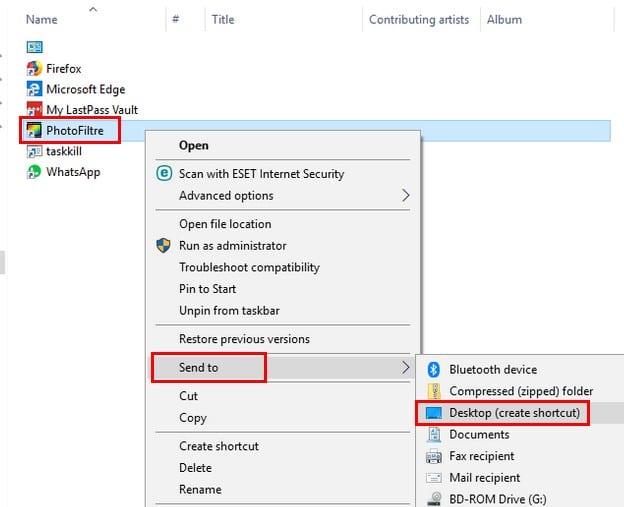
Nakon što pronađete aplikaciju, desnom tipkom miša kliknite na nju i u bočnom izborniku kliknite na Desktop (napravi prečac). Trebat će vam i programski put aplikacije, ali to je lako dobiti. Desnom tipkom miša kliknite aplikaciju i odaberite Svojstva.
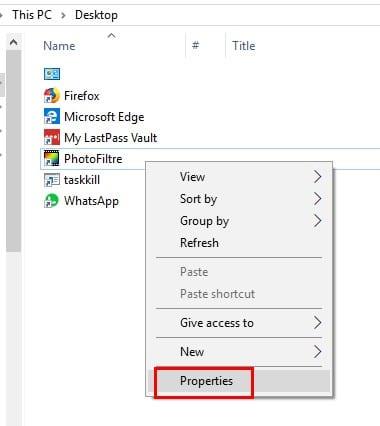
Kada se pojavi prozor Svojstva, put programa bit će u okviru Cilj.
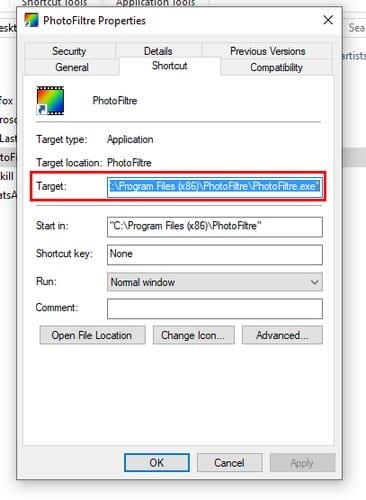
Kopirajte ovaj put i zalijepite ga u bilježnicu koju redovito koristite. Kopirajte put za drugu aplikaciju koju također želite pokrenuti. Otvorite bilježnicu u koju ste kopirali putove i zamijenite sljedeći primjer aplikacijama koje ste odabrali.
@echo off
cd "C:\Program Files\PhotoFiltre"
pokrenite PhotoFiltre64.exe
cd " C:\Program Files (x86)\WhatsApp2"
pokrenite WhatsApp.exe
Izlaz
Kao što vidite, izabrao sam Photo Filtre i WhatsApp. Naredba @echo off samo će spriječiti pojavljivanje naredbi u naredbenom retku. Naredba CD mijenja imenik u aplikaciji. Ostale naredbe objašnjavaju se riječima start i exit.
Obavezno spremite gornju naredbu u blok za bilješke koji ste ranije otvorili. Kada ga spremite, postavite tip Spremi kao na Sve datoteke i da ima ekstenziju .bat.
Vrijeme je da obratite pažnju na ranije spomenutu ikonu radne površine. Desnom tipkom miša kliknite na njega i odaberite opciju Svojstva. Pronađite opciju Target i ona će vam pokazati put do aplikacije.
Put koji trenutno gledate treba zamijeniti stazom batch datoteke koju ste stvorili. Kliknite Primijeni, a zatim U redu. Da biste testirali svoju kreaciju, dvaput kliknite na ikonu radne površine koju ste za to izdvojili.
Ako se prozor naredbenog retka otvori i zatvori, nemojte paničariti, ovo je normalno ponašanje. Nakon što se naredbeni redak zatvori, dvije aplikacije koje ste odabrali trebale bi se otvoriti odmah nakon toga.
Naravno, možda ćete potrošiti više vremena nego što biste željeli postavljajući ovo, ali kada to učinite, uživat ćete u otvaranju jedne aplikacije manje. Koje ćete aplikacije postaviti? Podijelite svoje iskustvo sa mnom u komentarima ispod.
Microsoft je najavio da će siječanj 2020. označiti kraj života za Windows 7, što znači da službena podrška za proizvod više neće funkcionirati.
Omogućite ili onemogućite numlock pri pokretanju uređivanjem registra sustava Microsoft Windows.
Kako omogućiti opciju Pokreni kao... kada desnom tipkom miša kliknete ikonu u sustavu Microsoft Windows.
Kako omogućiti naredbe NET Send u sustavu Microsoft Windows i natjerati ih da rade.
Riješite uobičajeni problem prilikom instaliranja uređaja u sustavu Microsoft Windows.
Pokazujemo vam korake za rješavanje pogreške 0x80004005 prilikom ekstrahiranja zip datoteka na vaše Windows računalo.
Isključite provjeru malog prostora na disku u Microsoft Windows pomoću ovih koraka.
Lozinke su dobar način zaštite vaše privatnosti, ali mogu biti problem za zaboravne ljude. Zaboravljanje lozinke za prijavu na Windows 7 može biti zastrašujuće, ali ne brinite. Koristite ovaj vodič za poništavanje lozinke za Windows 7.
Riješite probleme s vašim web-preglednikom koji se ne povezuje s određenim web-stranicama.
Onemogućite Apple Software Update i spriječite njegovo pojavljivanje na vašem Windows računalu.
Pomoć kada otkrijete da je zaslon vašeg računala Microsoft Windows preokrenut naopako.
Preuzmite uslužni program Microsoft ORCA MSI ako želite urediti sadržaj datoteka za instalaciju Microsoftovog softvera.
Omogućite ili onemogućite značajku prethodnog dohvaćanja (superfetch) u sustavima Microsoft Windows 10, 8 i 7.
Riješite problem u kojem vam Microsoft Windows neće dopustiti da postavite određeni naziv na pisač jer detektira da već postoji.
Kako omogućiti ili onemogućiti administratorski račun na zaslonu za prijavu u sustavu Microsoft Windows 10.
Riješite problem u kojem dobivate poruku odbijenog pristupa kada pokušavate pokrenuti naredbu ATTRIB u sustavu Microsoft Windows.
Ponekad zaboravite lozinku za Windows 7 i morate je poništiti da biste se prijavili na svoj uređaj. Dobra vijest je da je ovo prilično zgodno. Postoji značajka koja olakšava resetiranje lozinke.
Kako premjestiti prozor izvan zaslona natrag u prikaz u Microsoft Windowsu.
Kako promijeniti postavke za UAC u Microsoft Windows 10, 8 i 7.
Podrška za kraj životnog vijeka za Windows 7 trebala bi završiti 14. siječnja 2020. – za manje od godinu dana. Većina poslovnih, poslovnih i obrazovnih korisnika sustava Windows 7 već radi na prelasku na Windows 10. Ali stvarnost je da je za neke poslovne i obrazovne organizacije ključno dobiti proširenu podršku
Postoji mnogo razloga zašto se vaše prijenosno računalo ne može spojiti na WiFi i stoga postoji mnogo načina za ispravljanje pogreške. Ako se vaše prijenosno računalo ne može spojiti na WiFi, možete pokušati sljedeće načine za rješavanje ovog problema.
Nakon stvaranja USB pogona za instalaciju sustava Windows, korisnici bi trebali provjeriti performanse USB pogona kako bi vidjeli je li uspješno stvoren ili ne.
Nekoliko besplatnih alata može predvidjeti kvarove diska prije nego što se dogode, dajući vam vremena za izradu sigurnosne kopije podataka i zamjenu diska na vrijeme.
Pomoću pravih alata možete skenirati svoj sustav i ukloniti špijunski softver, adware i druge zlonamjerne programe koji se mogu nalaziti na vašem sustavu.
Kada se računalo, mobilni uređaj ili pisač pokuša povezati s računalom sa sustavom Microsoft Windows putem mreže, na primjer, može se pojaviti poruka o pogrešci mrežni put nije pronađen — pogreška 0x80070035.
Plavi ekran smrti (BSOD) je česta i ne nova greška sustava Windows koja se javlja kada se na računalu pojavi neka ozbiljna sistemska greška.
Umjesto ručnog i izravnog pristupa u sustavu Windows, možemo ih zamijeniti dostupnim CMD naredbama za brži pristup.
Nakon bezbroj sati korištenja prijenosnog računala i zvučnika na stolu, mnogi ljudi otkrivaju da nekoliko pametnih nadogradnji može pretvoriti njihov skučeni studentski prostor u vrhunsko središte za streaming bez prevelikog troška.
Iz sustava Windows 11, Internet Explorer će biti uklonjen. U ovom članku, WebTech360 će vas voditi kroz korištenje Internet Explorera na Windowsima 11.
Dodirna površina prijenosnog računala nije samo za pokazivanje, klikanje i zumiranje. Pravokutna površina također podržava geste koje vam omogućuju prebacivanje između aplikacija, upravljanje reprodukcijom medija, upravljanje datotekama, pa čak i pregled obavijesti.




























